Windows OS i stort får en kosmetisk makeover när en ny version av Windows tillkännages. Windows 10 är inte annorlunda. Tillsammans med alla de nya funktionerna ger Windows 10 kärnfunktionaliteten hos sin föregångare Windows 8 och andra större versioner som släppts tidigare. Det här betyder att Windows 10 också kommer med den gamla gå med i en domänfunktion ur lådan.
För dem som är nya i konceptet är en domän en grupp nätverksanslutna datorer som är en gemensam databas och säkerhetspolicy och har ett unikt namn. Med hjälp av domänen kan du komma åt de resurser som du har behörighet inom nätverkets omkrets.
Medan funktionen Gå med i en domän är intakt med Windows 10 OS är funktionen endast tillgänglig för de utvalda Windows 10-versionerna. I den här artikeln berättar vi om du kan gå med i en domän (Windows Active Directory) i Windows 10 Home, Pro, Enterprise och Student Editions.
Kan Windows 10 Pro gå med i en domän?

Ja, Windows 10 Pro levereras med domänfunktionen och låter dig gå med i en domän på flera sätt. Så här gör du det:
- Klicka på Start och välj inställningar.
- Klicka på System.
- Öppna Handla om flik.
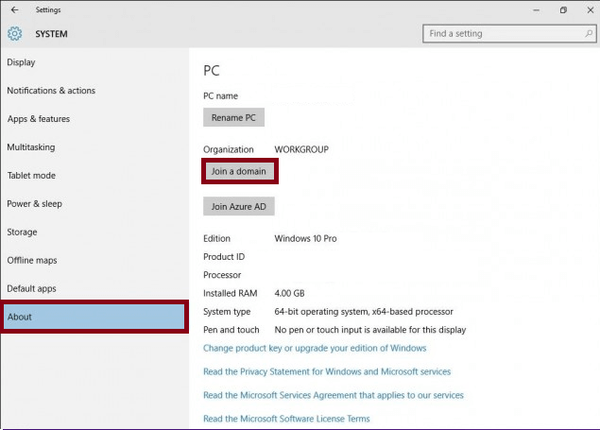
- Under Handla om, Klicka på Gå med i en domän knapp.
- Ange sedan domännamnet och klicka Nästa.
- Det ber dig att ange användaruppgifterna för att gå med i domänen. Om du inte har inloggningsinformationen, be din administratör om samma sak. Ange informationen och klicka OK.
- Klicka på Nästa.
- Windows ber dig att starta om datorn för att tillämpa ändringarna. Klicka på Starta om nu.
- Efter omstart anger du inloggningsinformationen från administratören för att logga in och komma åt domänen.
Notera: För att kunna gå med i en domän måste administratören lägga till dig som användare först till domänen.
Kan Windows 10 Enterprise gå med i en domän?

Ja, liknande Windows 10 Pro, kan Enterprise Edition-användare också gå med i Windows Active Directory. Se till att du väljer den under den första installationen Gå med i en domän alternativ. Om inte, följ stegen för Windows 10 Pro för att gå med i en domän manuellt.
Om alternativet Gå med i en domän saknas i Windows 10 Enterprise, följ dessa steg för att gå med i en domän istället:
- Klicka på Start och välj inställningar.
- Öppna Konton.
- Klicka på "Få tillgång till arbete eller skola”Fliken.
- Klicka på "Ansluta" knapp.
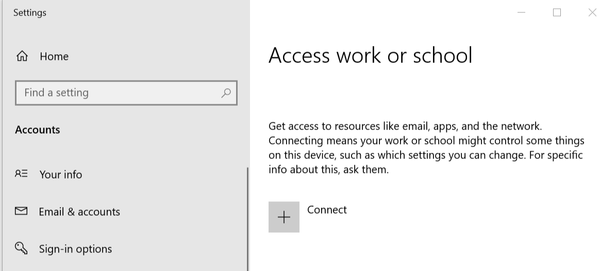
- Gå in i domän namn och klicka Nästa.
- Nu kan du ställa in kontot och gå med i domänen.
- Se till att du startar om systemet innan du försöker logga in på användarkontot igen.
Kan Windows 10 Education gå med i en domän?
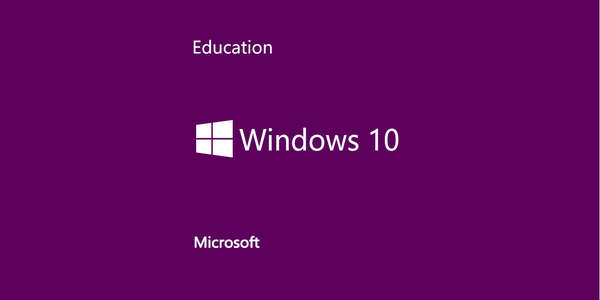
Microsoft tillhandahåller ett domänalternativ för anslutning till tre versioner av Windows 10. Windows 10 Pro, Windows Enterprise och Windows 10 Education.
Om du kör Windows 10 Education-versionen på din dator bör du kunna gå med i en domän. Följ stegen för Enterprise- eller Pro-versionen ovan för att gå med i en domän.
Vad ska jag göra om alternativet Gå med i ett domän saknas?
Det kan hända att du vill gå med i en domän men alternativet ansluta till en domän saknas Inställningar> Om avsnitt. För att lösa problemet har vi skrivit en detaljerad guide om hur du fixar anslutning till ett domänalternativ som saknas i Windows 10. Följ instruktionerna i guiden här, och du borde kunna lösa problemet.
RELATERADE BERÄTTELSER DU KAN Gilla:
- Fullständig korrigering: Korrupt lokal grupppolicy på Windows 10, 8.1, 7
- 4 bästa DLNA-serverprogramvara för att strömma HQ-medieinnehåll
- Fullständig fix: Den här servern kunde inte bevisa var dess säkerhetscertifikat kommer
- 5 bästa säkerhetskopieringsprogramvara för Windows-servrar [2019 LIST]
- windows 10 FAQ
 Friendoffriends
Friendoffriends
![Kan min Windows 10-dator gå med i en domän? [FÖRKLARAD]](https://friend-of-friends.com/storage/img/images_6/can-my-windows-10-pc-join-a-domain-[explained].jpg)

